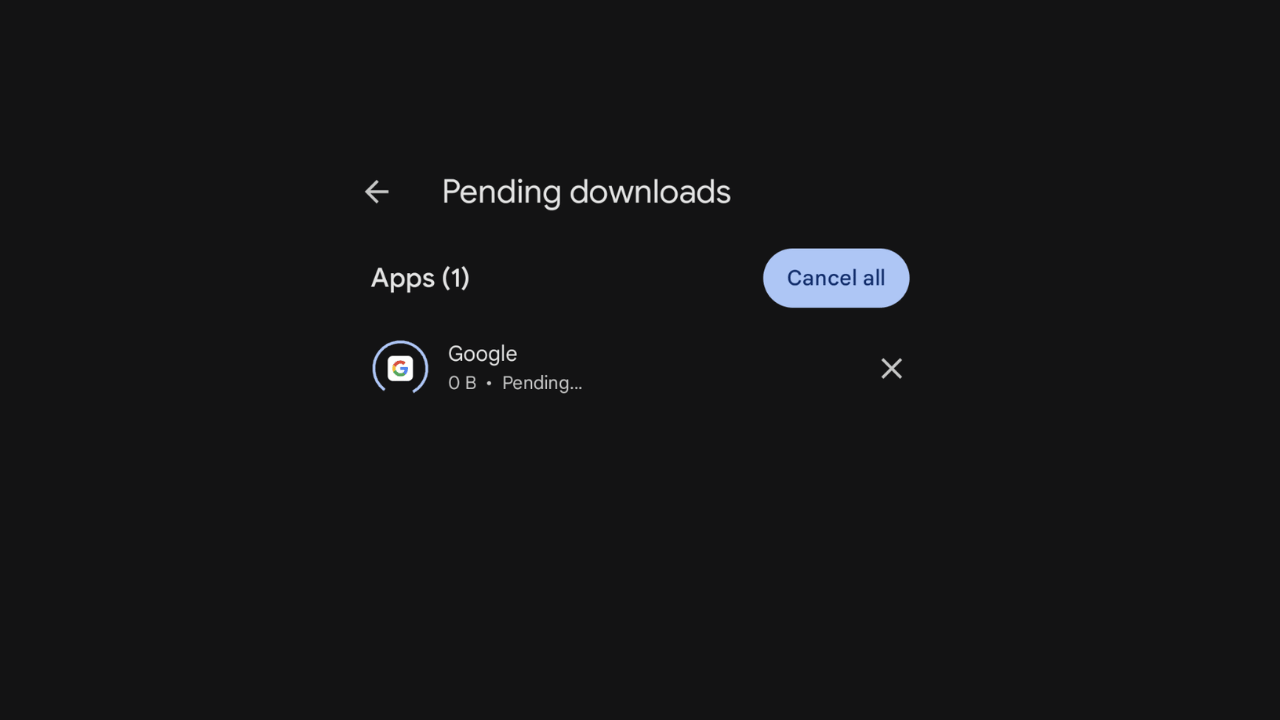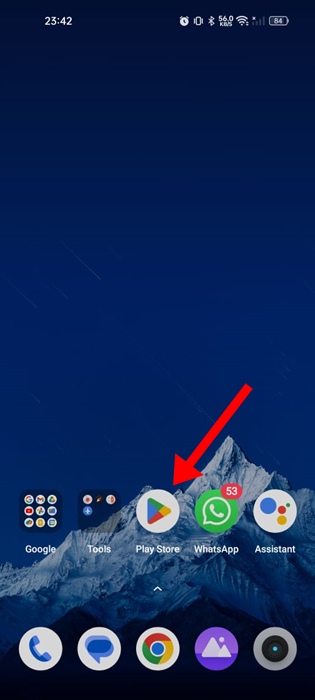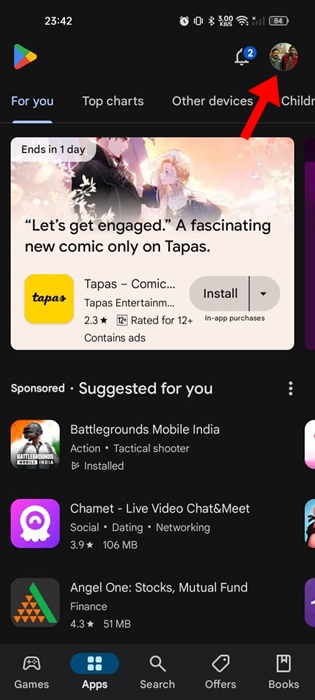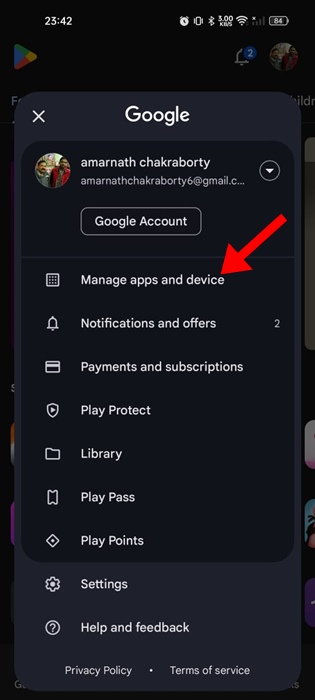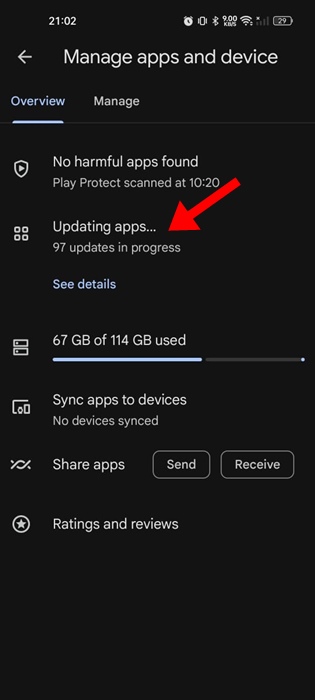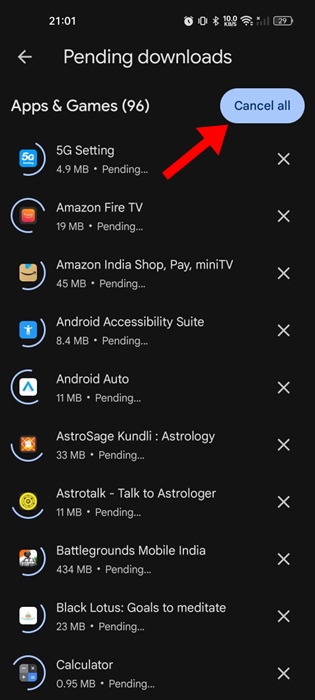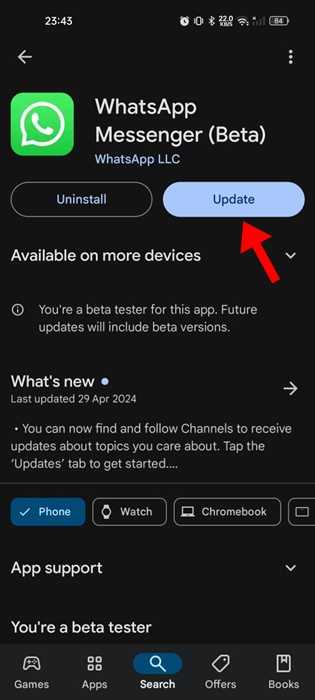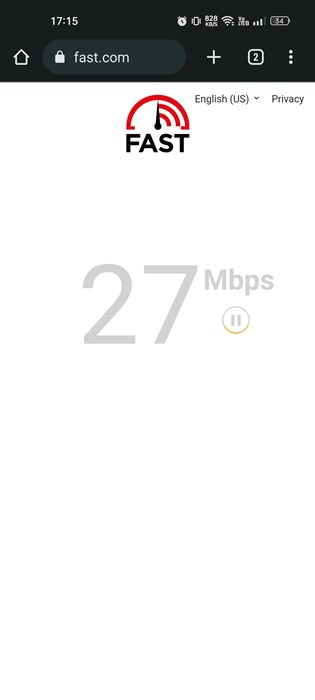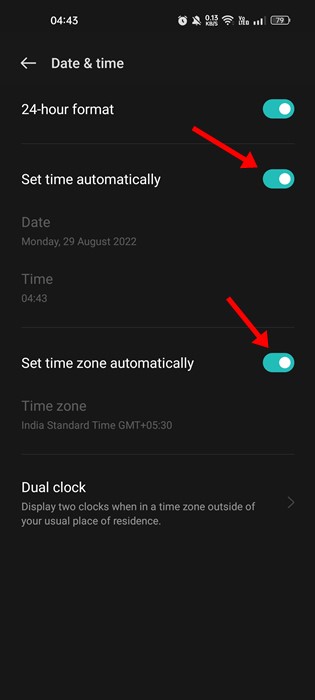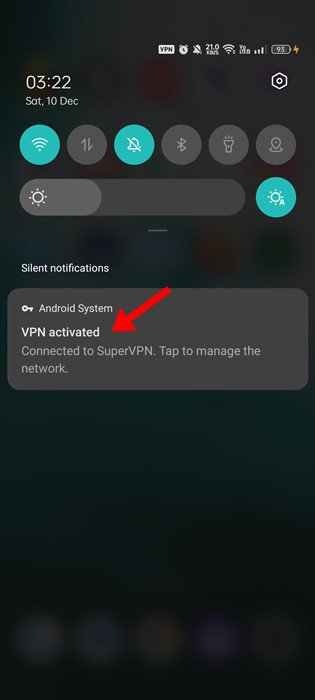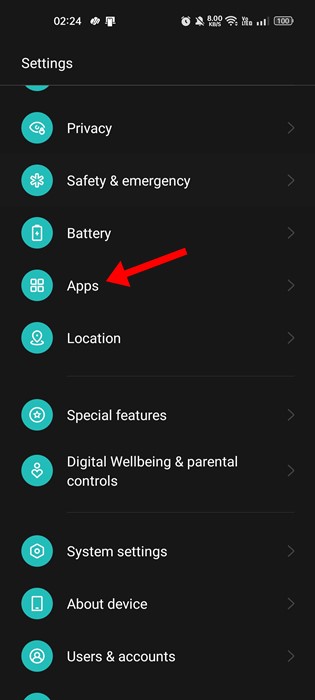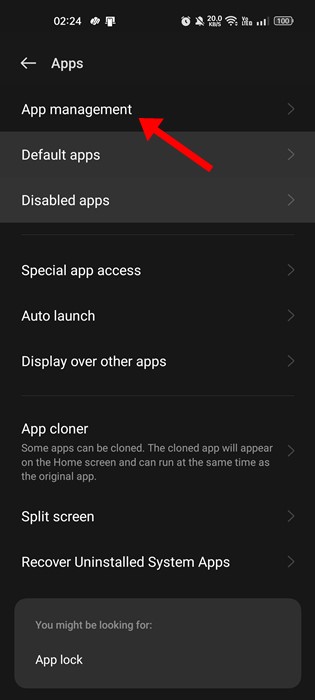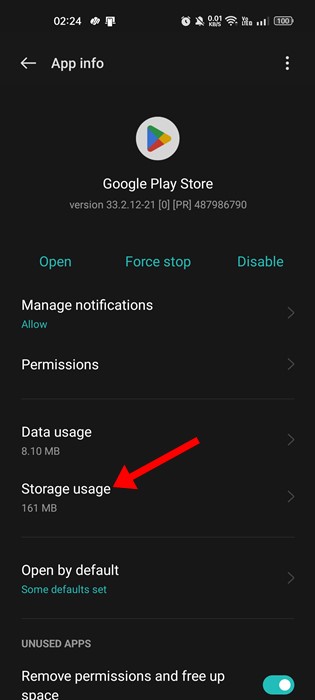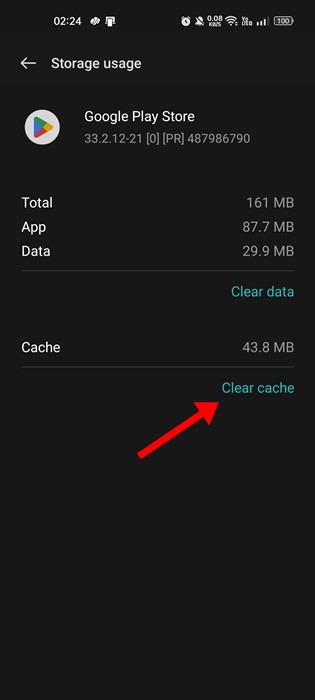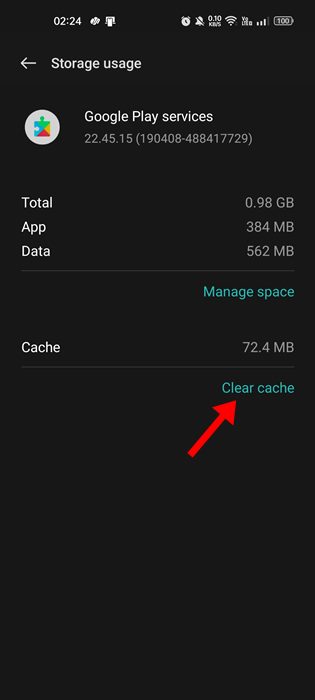Несмотря на то, что существуют сотни источников для загрузки приложений и игр для Android, Google Play Store остается лучшим выбором для пользователей.
На самом деле приложения и игры, доступные в Google Play Store, проходят ряд проверок безопасности, что обеспечивает их полную безопасность. Таким образом, если вы используете исключительно Play Store для загрузки приложений и игр, ваш телефон Android всегда будет в безопасности.
Однако проблема, с которой пользователи часто сталкиваются при загрузке приложения или установке обновлений, заключается в том, что процесс зависает в состоянии «Ожидание». Если вы не можете загружать приложения и игры из Play Store, потому что процесс завис в состоянии «Ожидание», продолжайте читать статью.
Содержание
- 1 Как исправить зависание обновлений приложений Android
- 1.1 1. Отменить текущие обновления
- 1.2 2. Обновите приложения вручную
- 1.3 3. Исключите проблемы с Интернетом
- 1.4 4. Проверьте объем памяти вашего телефона
- 1.5 5. Проверьте, не отключены ли серверы Play Store
- 1.6 6. Исправьте дату и время
- 1.7 7. Отключите VPN и прокси-приложения
- 1.8 8. Очистить кеш магазина и сервисов Google Play
Почему обновления приложения зависают в ожидании?
Могут быть разные причины, по которым обновления приложения зависают в состоянии ожидания. Возможно, на вашем телефоне нет активного Интернета, в нем недостаточно места для хранения данных или проблемы с сервером Google Play Store и т. д.
Как правило, обновления приложений зависают в ожидании из-за проблем с Интернетом или хранилищем. Какова бы ни была причина, проблему такого типа можно легко решить.
Как исправить зависание обновлений приложений Android
Поскольку вы не знаете, почему обновления приложений остаются в состоянии ожидания, вам необходимо воспользоваться этими методами устранения неполадок. Вот как можно исправить зависание обновлений приложений Android из-за нерешенных проблем.
1. Отменить текущие обновления
Самый первый шаг, который вам следует предпринять, чтобы исправить зависание обновлений приложений в состоянии «Ожидание», — это отменить все текущие обновления. Вот что вам нужно сделать.
1. Запустите Google Play Маркет на своем телефоне Android.
2. Когда откроется Play Store, нажмите на фото профиля в правом верхнем углу.
3. В появившемся окне выберите Управление приложениями и устройством.
4. На следующем экране нажмите Обновление приложений.
5. На следующем экране нажмите кнопку Отменить все в правом верхнем углу.
Вот и все! Вот как вы можете отменить все текущие загрузки на своем телефоне Android.
2. Обновите приложения вручную
Google Play Маркет обновляет все приложения одновременно, что может вызвать проблемы. Поэтому вместо обновления всех приложений одновременно вы можете попробовать обновить каждое приложение вручную.
Например, если вы хотите обновить приложение WhatsApp, найдите WhatsApp в Google Play Store и откройте официальную страницу приложения.
На официальной странице списка приложений нажмите «Обновить». Вам необходимо сделать то же самое для всех приложений и игр Android, которые вы хотите обновить.
3. Исключите проблемы с Интернетом
Если подключение к Интернету вашего телефона нестабильно, у вас возникнут проблемы с загрузкой или установкой обновлений приложений. Это связано с тем, что для загрузки файлов Google Play Store требуется активное подключение к Интернету.
Статус «Ожидание» на экране «Обновления приложений» может появиться из-за нестабильного подключения к Интернету или его отсутствия.
Итак, вам следует проверить, есть ли у вас активный Интернет и стабильный ли он. Вы также можете попробовать переключиться на другой Wi-Fi или мобильный интернет.
4. Проверьте объем памяти вашего телефона
Если на вашем телефоне недостаточно места для хранения данных, Google Play Store не сможет загружать новые приложения и обновления.
Следовательно, вам необходимо проверить объем памяти вашего телефона; рекомендуется оставить хотя бы несколько гигабайт свободного места для загрузки и установки приложений.
Откройте диспетчер хранилища на своем телефоне и проверьте, что можно сделать, чтобы освободить место для хранения данных. Вы можете попробовать удалить приложения, которыми вы не пользуетесь, или удалить видео, фотографии и музыку, которые вам больше не нужны.
5. Проверьте, не отключены ли серверы Play Store
Серверы Google Play Store могут быть отключены на техническое обслуживание, хотя и редко. Возможно, обновления приложения не загружаются из-за проблем с сервером.
Вы можете проверить это веб-страница , чтобы убедиться, что серверы Google Play Store не работают по всему миру. Если они есть, нужно подождать, пока они восстановятся.
6. Исправьте дату и время
Исправление настроек даты и времени телефона помогло многим пользователям исправить обновления приложений, зависшие в состоянии ожидания; следовательно, вы тоже можете попробовать сделать это. Вот что вам нужно сделать.
Просто перейдите в «Настройки» >«Дата и время» и отключите переключатель «Установить время автоматически». Это должно обновить время в зависимости от вашего местоположения.
7. Отключите VPN и прокси-приложения
Приложения VPN и прокси-серверы должны разблокировать веб-сайты и маскировать ваш IP-адрес. Однако иногда одни и те же приложения увеличивают время подключения к серверам Google Play Store, что приводит к сбоям при загрузке или зависанию обновлений из-за проблем, ожидающих решения.
Следовательно, если вы используете какое-либо приложение VPN или прокси на своем телефоне, вы можете временно отключить его и проверить. Выключив приложение VPN, откройте Google Play Store и повторите попытку установить обновление.
8. Очистить кеш магазина и сервисов Google Play
Если до сих пор вам ничего не помогло, следующее, что вы можете сделать, это очистить кэш Google Play Store и сервисов Google Play.
Нам придется сделать это, чтобы исключить возможность повреждения или устаревшего кеша. Вот что вам нужно сделать.
1. Запустите приложение «Настройки» на своем Android и нажмите Приложения.
2. На экране приложений нажмите Управление приложениями.
3. Теперь найдите и коснитесь Google Play Store. На экране «Информация о приложении» нажмите Использование хранилища.
4. На следующем экране нажмите Очистить кэш.
5. Теперь найдите и нажмите «Сервисы Google Play», а затем нажмите Очистить кеш.
Вот и все! Вот как можно очистить кэш Google Play Store и сервисов на смартфонах Android.
Это несколько простых способов исправить обновления приложений, зависшие в состоянии ожидания в Google Play Store. Если вам нужна дополнительная помощь по этой теме, дайте нам знать в комментариях. Кроме того, если это руководство окажется для вас полезным, не забудьте поделиться им с друзьями.